KiKA ist ein Fernsehsender der öffentlich-rechtlichen Sender ARD und ZDF für Kinder. In der KiKA Mediathek findet ihr den Livestream des Senders und viele Sendungen auf Abruf. Bekannte Formate sind die „Sesamstraße“, „Feuerwehrmann Sam“, „Die Pfefferkörner“ oder „Mako – Einfach Meerjungfrau“. Mit dem KiKA Mediathek Kodi Addon könnt ihr auf alle Inhalte der Plattform zugreifen. Wir zeigen euch, wie die Erweiterung installiert wird.
Hinweis zum Schutz eurer Identität
Bevor wir starten, weisen wir darauf hin, dass das Streamen bestimmter Inhalte über Kodi nicht legal ist. Um die eigene Privatsphäre zu schützen, empfehlen wir die Nutzung eines VPNs. Mit einem VPN wird eure Internetverbindung verschlüsselt und Identität verschleiert. Außerdem lassen sich für bestimmte Dienste Ländersperren umgehen.
Wir empfehlen unseren Testsieger CyberGhost (hier zum Test), der die höchste Sicherheitsstufe garantiert und mit einem fairen Preis aufwartet. Der Dienst betreibt über 9200 Server in mehr als 100 Ländern. CyberGhost bietet ebenfalls eigene Apps für Amazon Fire TV, Windows, Android und weiteren Plattformen an. Weitere VPN-Tests findet ihr HIER.
Kodi-Tipps.de steht in keinerlei Verbindung zu Kodi oder den Entwicklern von Addons. Dieser Beitrag dient dazu, die Installation eines Video-Addons zu veranschaulichen. Für den Inhalt dieser Addons sind die entsprechenden Entwickler verantwortlich.
KiKA Mediathek Kodi Addon installieren (KiKA Plus)
Dieses Kodi Addon findet ihr zusammen mit anderen empfehlenswerten Erweiterungen im Kodinerds Repository. Wie ihr das Repository installiert, erklären wir in unserer entsprechenden Anleitung.
Befolgt nach der Installation folgende Schritte:
Ruft die Startseite von Kodi auf und klickt im Hauptmenü links auf den Punkt „Addons“.

Klickt oben links auf das Paket-Symbol.

Klickt im Addon-Browser anschließend auf „Aus Repository installieren“.
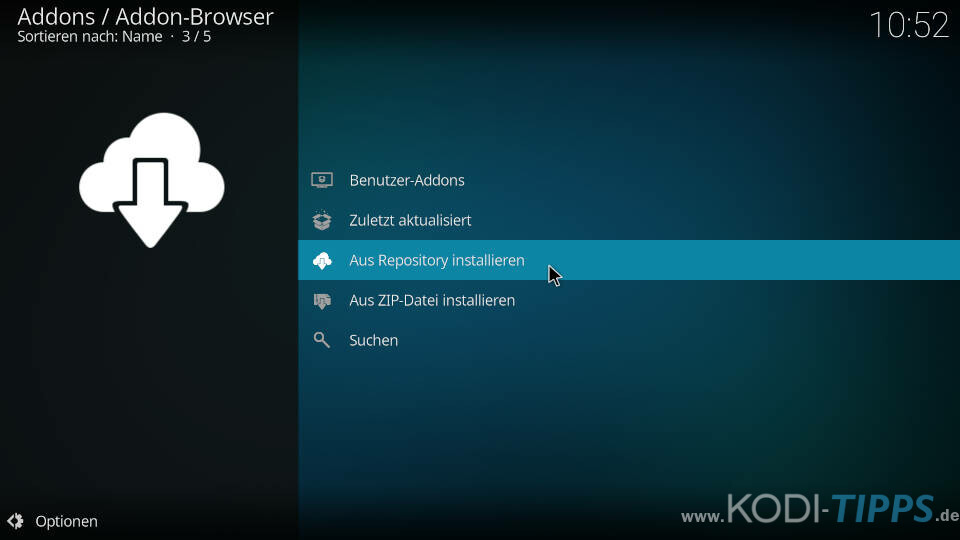
Wählt nun den Eintrag für das Kodinerds Repository aus.
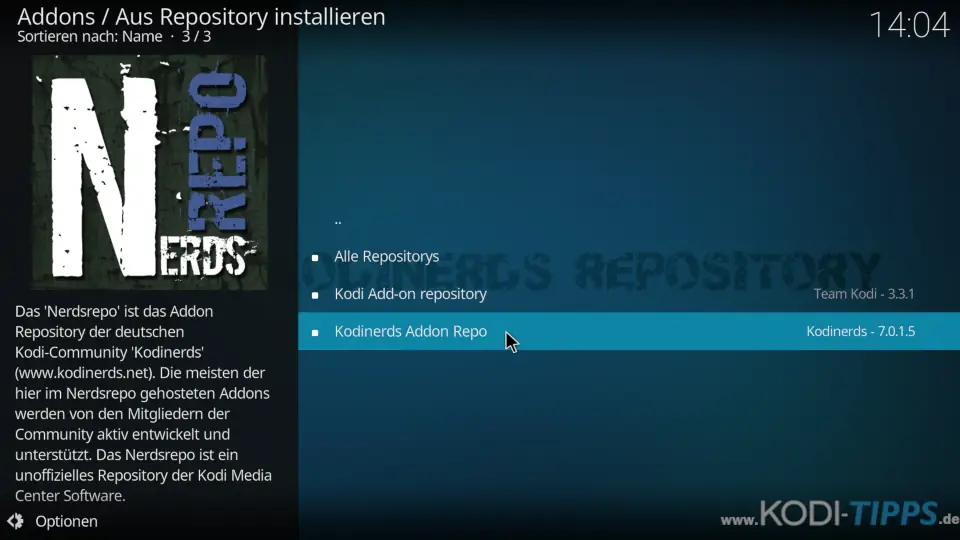
Öffnet die Kategorie der „Video-Addons“.
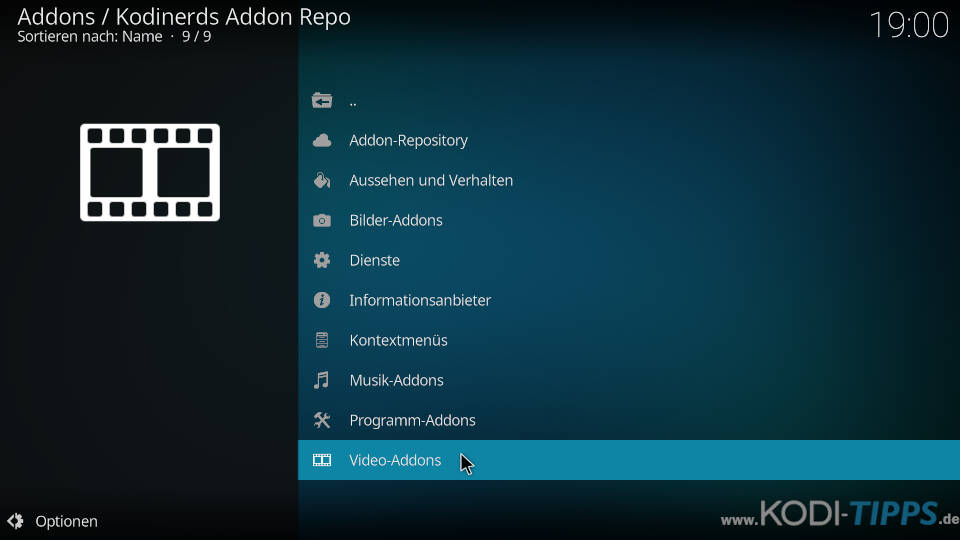
Sucht in der Liste nach dem Eintrag für das KiKA Mediathek Kodi Addon (im Repository bezeichnet als „KiKA Plus“) und öffnet diesen.
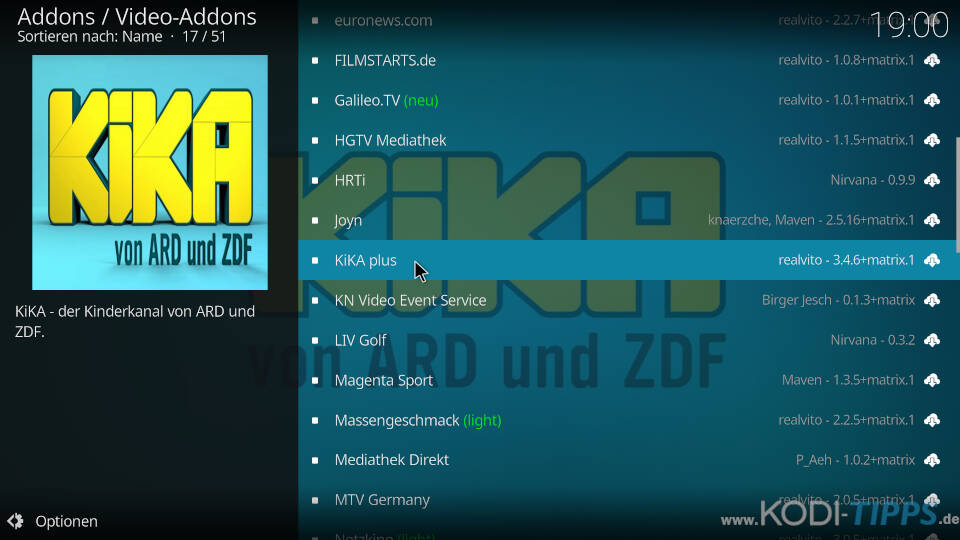
Klickt im Info-Fenster der Erweiterung unten rechts auf die Aktion „Installieren“.
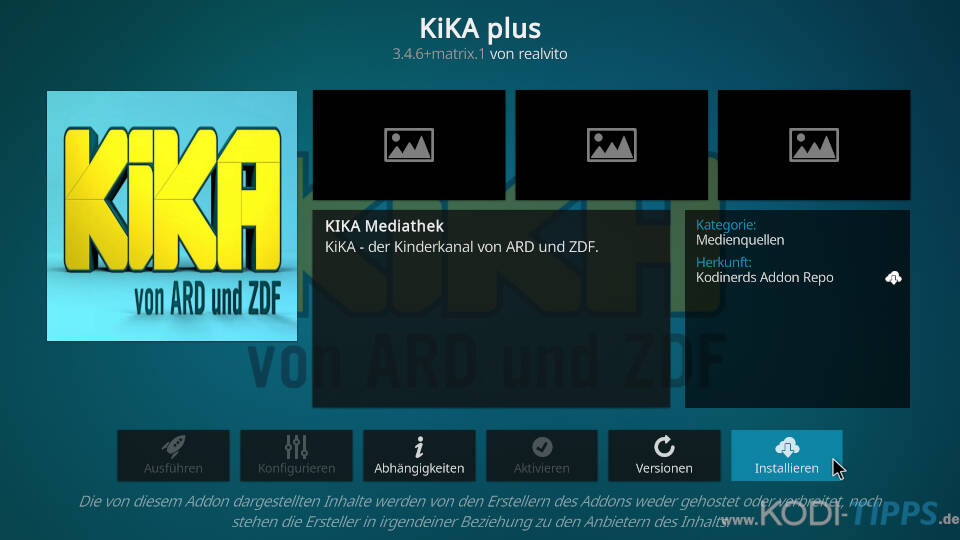
Nach wenigen Augenblicken erscheint am oberen rechten Bildschirmrand der Hinweis, dass das Kodi Addon erfolgreich installiert wurde.
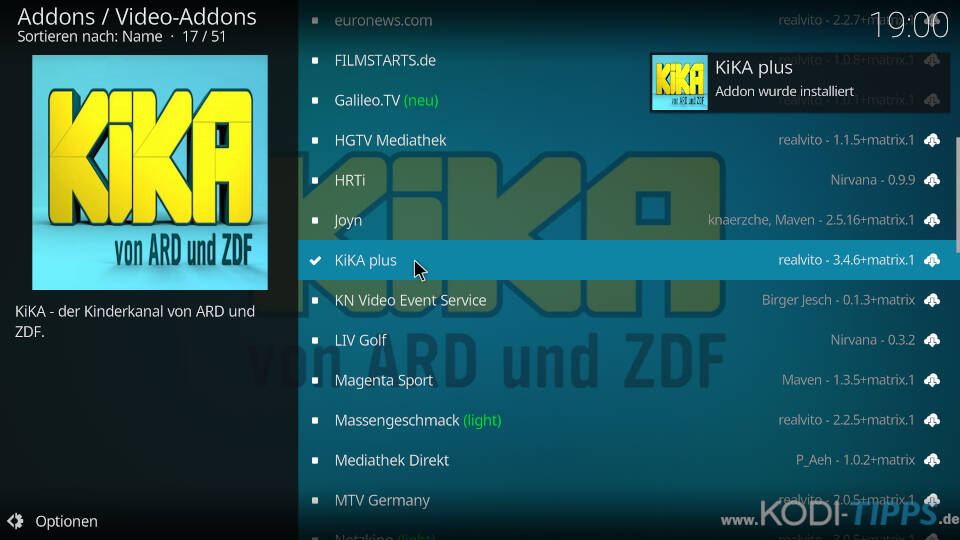
Wählt erneut den Eintrag für die Erweiterung aus der Liste aus und klickt anschließend im Info-Fenster unten links auf „Öffnen“.
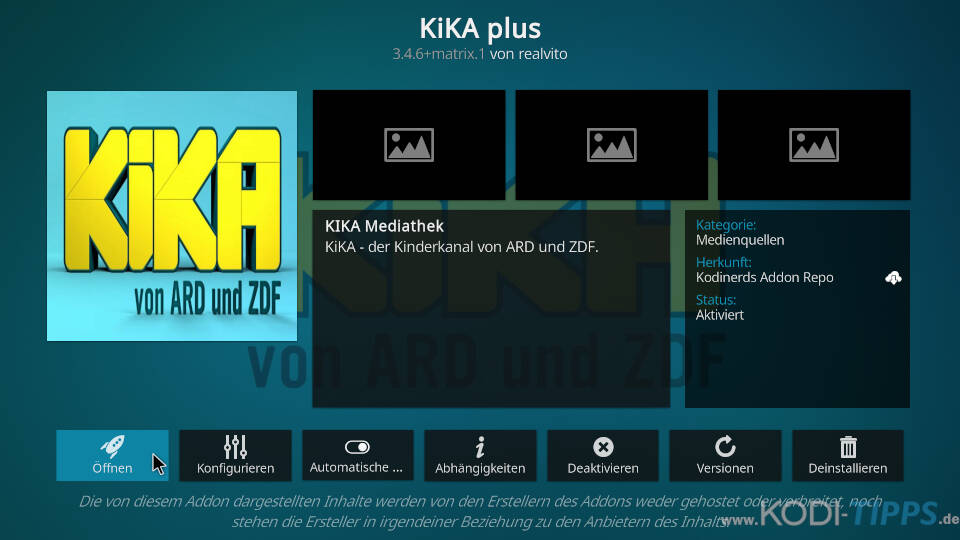
Das KiKA Mediathek Kodi Addon öffnet sich und listet die verschiedenen Kategorien auf. Es gibt Sektionen für Neue Videos, Meistgesehene Videos und Inhalte, die nach Alter sortiert sind. Außerdem findet ihr weiter unten im Hauptmenü einen Livestream von KiKA.
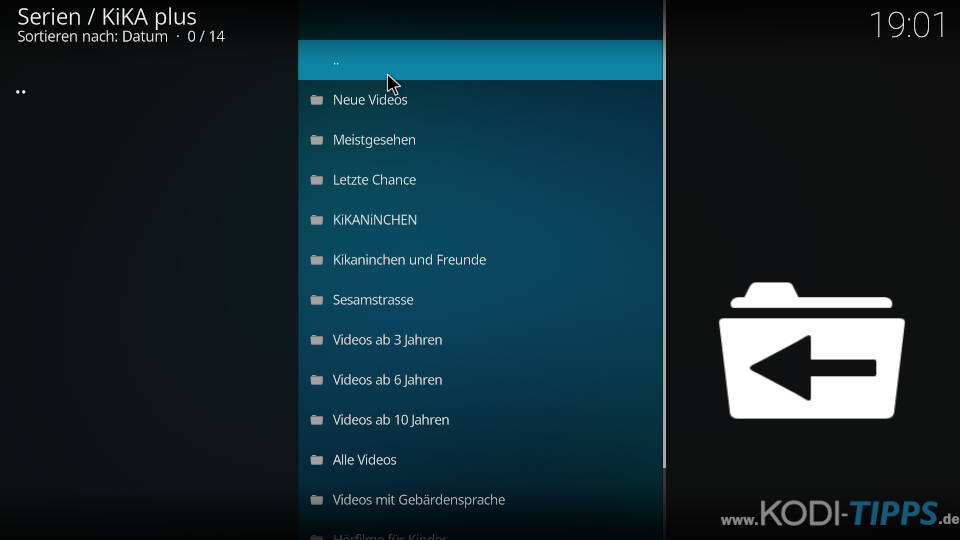


Wenn ich einzelne Video-Rubriken auswählen möchte, erscheint auch eine Fehlermeldung. Im Log steht die Zeile:
Control 55 in window 10025 has been asked to focus, but it can’t
Keine Ahnung, woran das liegt.
Diesen Fehler können wir leider nicht nachstellen, es funktioniert einwandfrei – getestet unter Windows und Android TV (Shield TV).
Kika Addon zeigt immer Fehler bei Auswahl von alle Videos
Es funktioniert alles einwandfrei im Addon, bei dir muss ein anderes Problem vorliegen.
habe das gleiche Problem
Scheint an den URLs zu liegen, die das Addon zusammenbaut. Sieht so aus als hätte sich dort einiges geändert.